안녕하세요. 지속의 아이콘이 될 지꿀입니다🍯
어김없이 무더운 여름이 돌아왔네요. ☀️
뜨거운 태양에도 임장을 이어가기 위해 양산을 들고 임장하시는 동료분들이 많이 계신걸로 알고 있어요.
양산 뿐만아니라, 물통, 스마트폰 등 손이 바빠지는 여름입니다.
그.래.서 오늘은 손이 덜 바쁠 수 있도록 현장에서 스마트폰 효율적으로 쓰는 방법을 준비해 봤습니다.
※ One hand operation 앱을 활용하는 방식을 설명하는 글입니다.
※ 제가 사용중인 안드로이드기반 스마트폰을 대상으로 준비한 글이라,
아이폰 유저분들께는 미리 양해의 말씀 올립니다. 🍎

🙎♀️이 글을 읽고나면 뭘 얻을 수 있나요?
→ 손이 덜 바빠집니다. 그래서 현장에 더 집중할 수 있게 됩니다.🙆
기존방식(들락날락) / 지꿀팁(즉시이동)

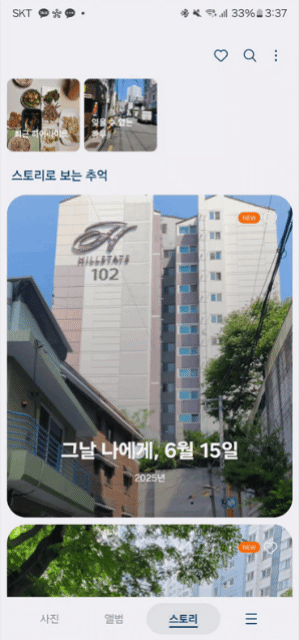
vs
- 기존 방식(아마도 대부분 분들이 하고 계실 방식)
- 임장중 사용하는 앱 :
- 카카오맵(임장 루트)
- 트렐로(단지 기록)
- 카카오톡(나에게 쓰기 등)
- 갤러리(임보에 적어둔 정보 확인)
- 네이버부동산(상황에 따라 호가 등 확인)
- 손이 움직이는 프로세스
- 초보 : 홈버튼 → A앱 위치 확인 → 앱 클릭 → 내용확인 → 홈버튼 → B앱 위치 확인 → 앱 클릭 → 내용 확인
(실행중인 앱이 많을수록, 앱을 폴더끼리 분류했을수록 동작은 느려져요) - 중수 : 필요한 앱 미리 한번씩 열어두기 → 최근 앱 목록 → 필요한 앱 클릭 → 내용 확인
(앱 종료시 다시 찾아서 열어야 하는 번거로움 등이 있어요) - 고수 : 지꿀팁 활용
- 초보 : 홈버튼 → A앱 위치 확인 → 앱 클릭 → 내용확인 → 홈버튼 → B앱 위치 확인 → 앱 클릭 → 내용 확인
- 임장중 사용하는 앱 :
- 지꿀팁 방식
- 좌우 핸들에 자주 사용하는 앱 등록
- 매 순간 필요한 핸들 잡아당겨서 바로 앱 실행
적용 및 활용방법
※ 처음 사용하시는 분들은 핸들 설정 자체가 번거로우 수 있겠는데요,
아래에 공유드린 추천 설정을 그대로 따라하시면 편하실 거에요:)
(처음 설정이 번거롭더라도, 쓰면서 적응하기 시작하면 이전으로 돌아가고싶지 않아지실 거에요!)
※ 핸들에 바로가기 등록할 수 있는 갯수는 총 24개입니다.
(핸들 4개 x 각 핸들당 긴제스처, 짧은제스처 2개 x 상, 중, 하 방향 3개)
→ 본인에게 필요한 최소한만 일단 등록하시고, 쓰면서 익숙해지면 자주쓰는 기능을 추가하시길 추천드려요!
App store - [One hand operation] 설치
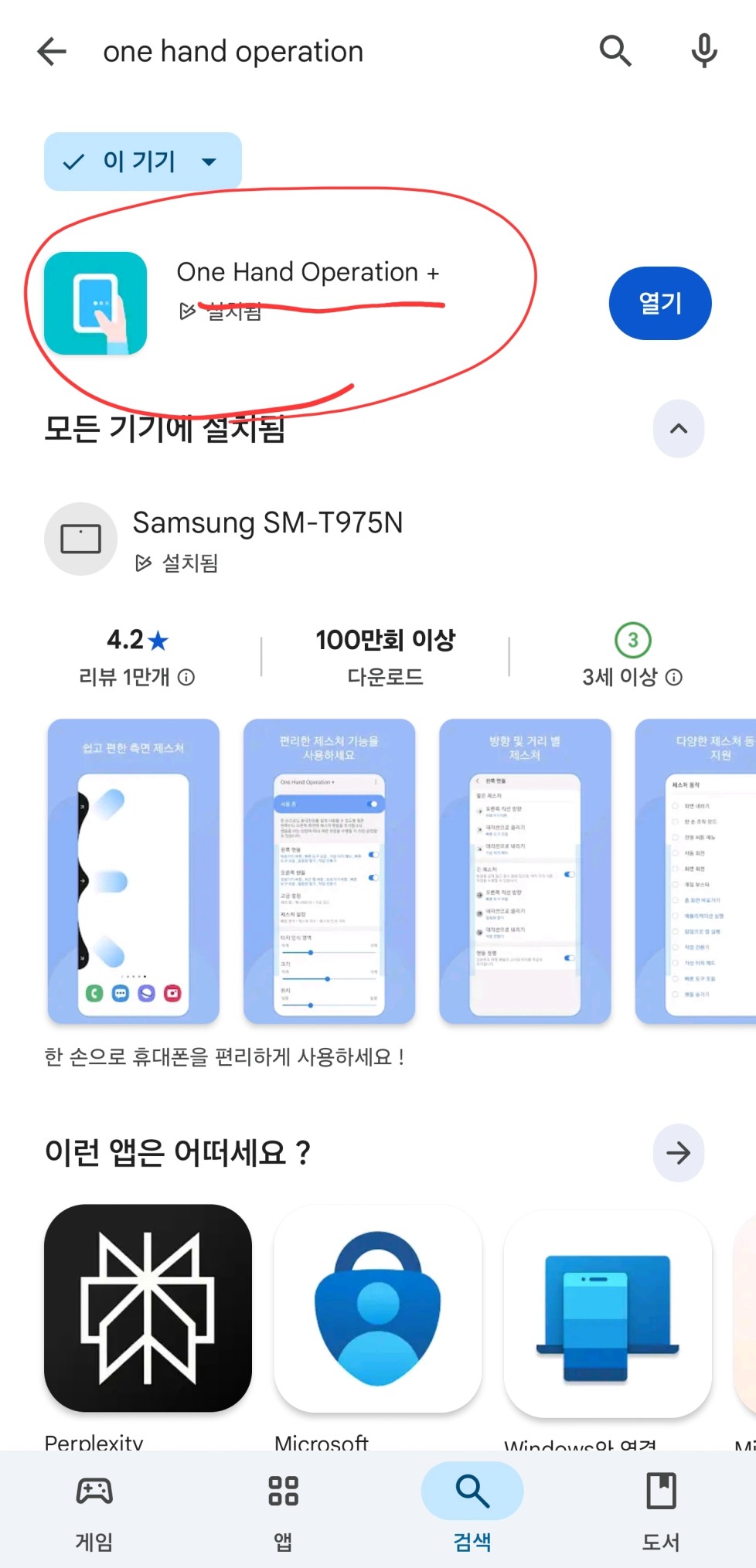
앱 실행 - 핸들 설정
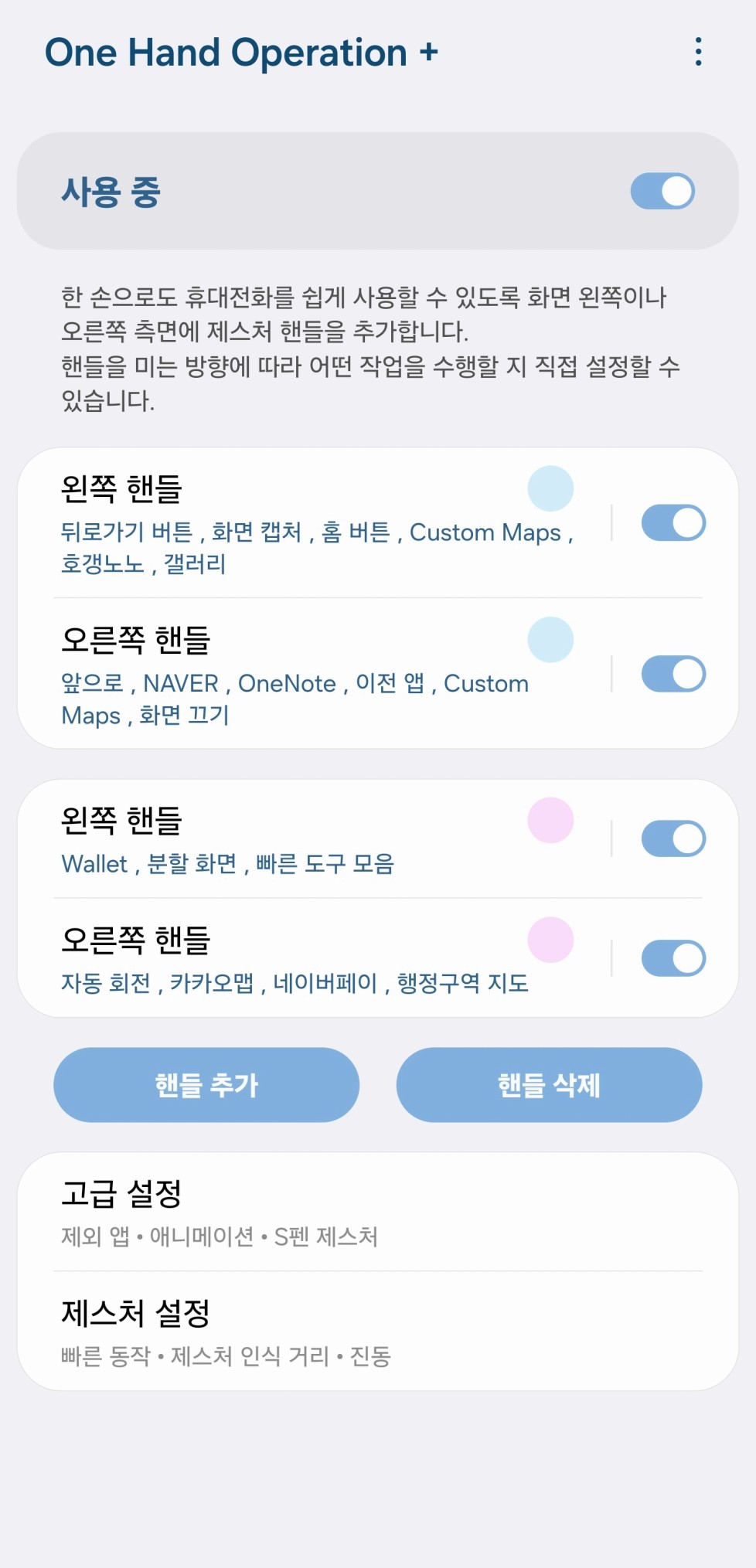
- 핸들 설정 방법(예시)
- [왼쪽 핸들] - [오른쪽 직선 방향] - [뒤로가기 버튼]
- [왼쪽 핸들] - [대각선으로 올리기] - [화면 캡처]
…위와 같은 방법으로 자주쓰는 기능 또는 앱을 각 핸들에 지정
→ 자세한 설정은 아래 ‘추천 드리는 핸들 설정’을 참고해주세요!
- 핸들 사용 방법
- 짧은 제스처 : 핸들을 일정량 끌어당기기 - 바로 손가락 떼기
긴 제스처 : 핸들을 일정량 끌어당기기 - 손 떼지 않고 유지
※ 폰의 크기, 손의 크기 등에 따라 핸들이 잘 작동하지 않을 수 있어요.
이럴 땐 [각 핸들] - [핸들 정렬] - [터치 인식 영역] 크게 조절 - [크기] 조절을 통해 자신의 손에 맞게 조절해 주세요.
※ 핸들 색상은 화면 가독성을 위해 [투명]하게 설정하시고 쓰시길 추천드립니다.
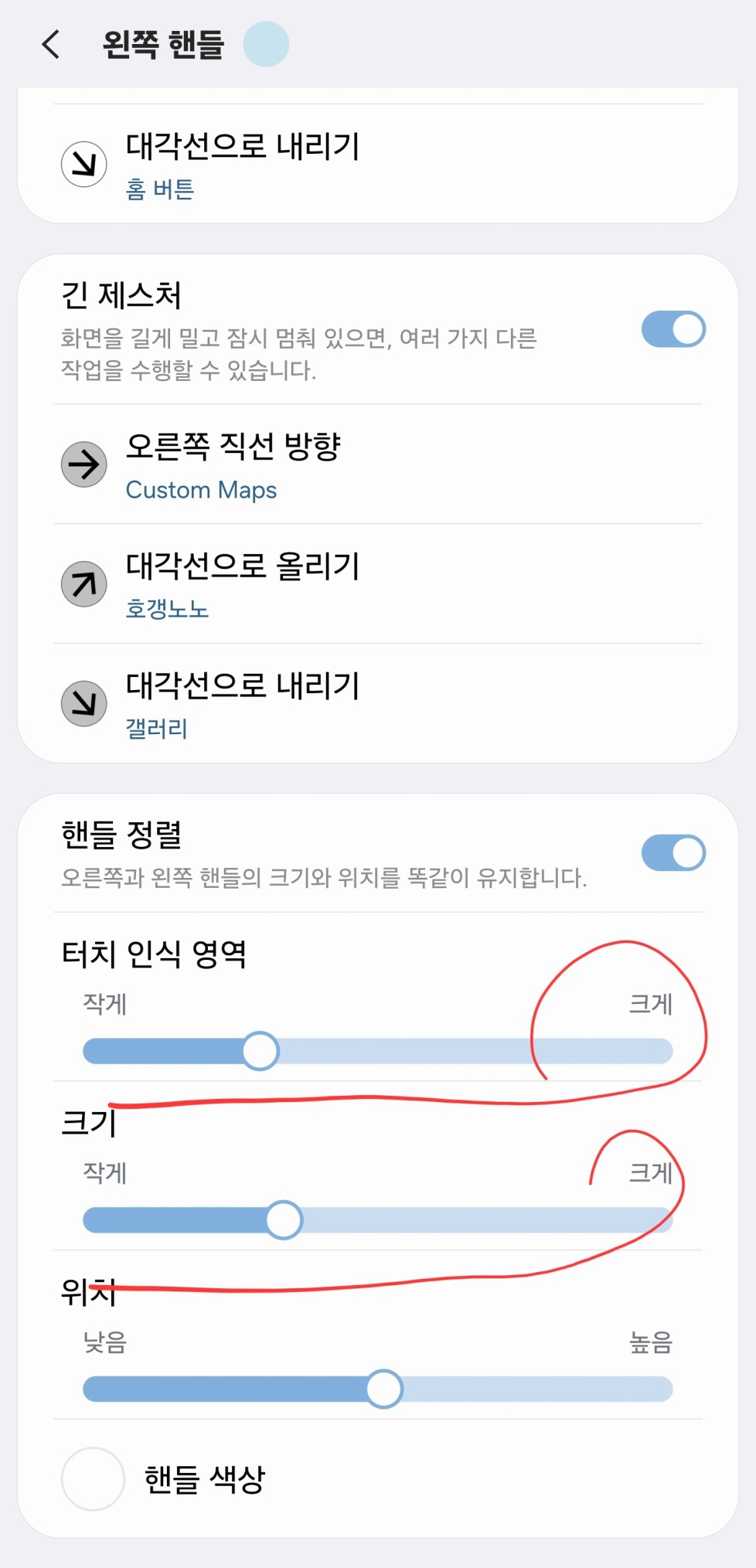
핸들 설정 추천!
(익숙해지기 전까진 핸들을 2개만 활용하시길 추천드려요)
왼쪽 핸들
- 짧은 제스처
- 오른쪽 직선방향 : 뒤로가기 버튼
- 대각선으로 올리기 : 화면 캡처
- 대각선으로 내리기 : 홈버튼
- 긴 제스처
- 오른쪽 직선 방향 : 커스텀맵(또는 카카오맵)
- 대각선으로 올리기 : 호갱노노
- 대각선으로 내리기 : 갤러리(또는 임장보고서 볼 수 있는 앱)
- 짧은 제스처
- 오른쪽 핸들
- 짧은 제스처
- 왼쪽 직선 방향 : 카카오맵
- 대각선으로 올리기 : 네이버부동산(네이버페이)
- 대각선으로 내리기 : 트렐로(또는 카카오톡 나에게쓰기 등 메모할 수 있는 앱)
- 긴 제스처 : 자주 사용하는 기능이나 앱 추가
- 짧은 제스처
이미 알고 계신 분들은 잘 사용하고 계시겠지만,
조 활동을 하며 생각 외로 앱의 존재 자체를 모르는 분들도 많이 계신 것 같다는 생각에 글을 작성합니다.
많은 분들이 현장에 좀 더 집중하실 수 있도록 도움이 된다면 좋겠습니다.🤍

